Cum pot găsi modelul de plăci de rețea o modalitate ușoară de a blog-ul aytishnega
Computer - lucru super-inteligent. Dar, fără o taxă specială, numită o placă de rețea, care este pe placa de bază nu va fi capabil de a obține on-line.

Dacă este necesar, în plus față de calculator în sine, o placă de rețea, Utilitarul Everest și capacitatea de a avea acces la Internet.
Care este utilitatea, utilizatorul trebuie să știe. Dar clarificarea nu a împiedicat - un program care rezolvă problemele auxiliare. Clasifică utilitate puteți: utilitar de întreținere de calculator de serviciu; Utilități pentru a extinde funcțiile; informații de utilitate.
Cum pot găsi modelul de placă de rețea?
- faceți clic pe „Administrare“ în „Control Panel“ deschide „Computer Management“;
- du-te la „Device Manager“;
- faceți clic pe „plus“ semnul de lângă linia de „adaptoare de rețea“ și o listă de cărți care sunt instalate;
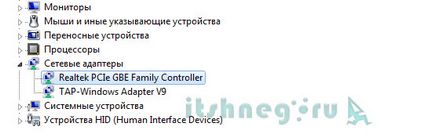
- dactilografiere „cmd“ în caseta „Run“, executați linia de comandă;
- deschide fereastra și introduceți comanda «ipconfig / toate» în ea.
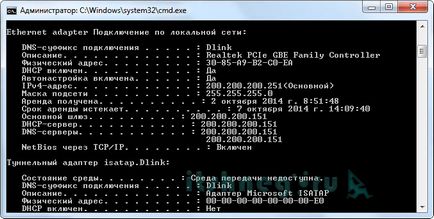
Odată ce comanda este executata, monitorul va afișa informații despre placa de rețea instalată pe computer.
Cum pot găsi modelul plăcii de rețea, verificați pacientul
Este posibil ca sistemul nu detectează placa de rețea. Din ea, și șoferii. Apoi, este logic să meargă la definirea vizuală a modelului de card.

Va trebui să scoateți placa de rețea din fantă, iar datele de pe etichetă producătorul pentru a introduce într-un motor de căutare, și, oricine de pe Internet.
Bucurându-ID-ul hardware
Modelul cardului de rețea poate fi identificată prin «furnizor ID-ul» și «ID-ul dispozitivului». Datele sunt introduse în BIOS boot. Puteți utiliza utilitarul Everest. Pentru acest utilitar instalat, deschide fereastra de program, și un salt la fila „Device“. Apoi, în fereastra din dreapta sus pe care doriți să implementați «necunoscut» tab-ul, care se află cu un semn de întrebare. Trebuie să faceți clic pe semnul, în picioare, în linie „Network Controller“. Apoi, în fereastra de jos, veți vedea „ID hardware» și valorile VEN și DEV. VEN- un cod care identifică producătorul. Pentru identificarea dispozitivului DEV întâlnește cod. Aceste coduri și programul va detecta dispozitivul și afișează informațiile pe monitor.
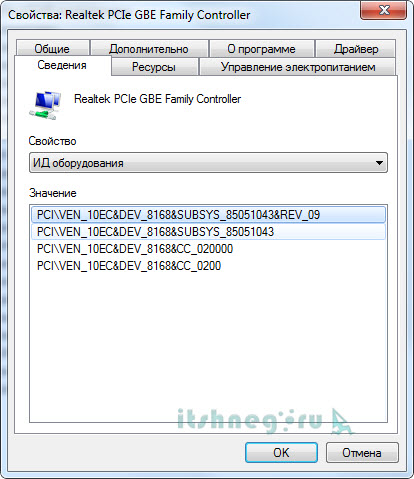
Se determină modelul plăcii de rețea pe «ID dispozitiv» și «furnizor» ID-ul. Aceste date sunt afișate la boot, BIOS-ul, sau puteți utiliza utilitarul Everest. Instalați utilitarul, deschide fereastra și du-te la tab-ul „Devices“. Extindeți «Necunoscut» tab-ul în fereastra din dreapta sus, marcat cu un semn de întrebare. Dați clic pe semnul situat la linia de „Network Controller“. Fereastra de jos arată „ID hardware» cu valori VEN si DEV. VEN este un cod de identificare a producătorului și DEV - dispozitiv. la aceste coduri de program identifică informațiile dispozitivului și afișează pe monitor.
Dacă există o nevoie urgentă de a identifica modelul și producătorul, dacă este necesar, utilizând ID-ul de furnizor și ID-ul dispozitivului, găsiți pe site-ul www.Pcidatabase.com. Apoi, pur și simplu introduceți datele în câmpurile corespunzătoare.
O soluție foarte simplu!
uita-te cu ușurință și pur și simplu la primire sau garanție card, în cazul în care placa de rețea este nouă și a fost deja instalat în calculator. Cu condiția ca cutia originală de către dispozitivul ținut în mod prudent. Apropo, cum să nu arunce de întregul pachet de calculator pentru aproximativ un an, pentru a reaminti vânzătorului atunci când cumpără un consultant. Un alt lucru este de a asculta acest sfat. După cum arată practica, pentru a asculta în picioare. Deci, cu card de garanție, puteți citi întotdeauna numele complet, numele și modelul dispozitivului, și producătorului.
P.S. Aici suntem cu tine și să răspundă la întrebări cu privire la modul de a găsi modelul plăcii de rețea după cum puteți vedea ... totul este simplu, dar care opțiune funcționează cel mai bine pentru tine - este alegerea ta 😉